
Med iOS 8 kan din iPhone eller iPad nu ha ett lokalt filsystem som det som Android-användare har. Lagra filer för användning offline, få tillgång till dem i alla uppdaterade appar och spara filer direkt till filsystemet från andra appar.
Vad mer är, med några av dessa lösningar kan du enkelt komma åt en Mac eller PC-filer på din enhet. Du kan också använda detta trick för att komma åt filer via FTP, SFTP, WebDAV och andra protokoll i vilken app som helst.
Hur det fungerar
RELATERAD: Så här använder du apptillägg på en iPhone eller iPad med iOS 8
I iOS 8 ingår en dokumentleverantör / förlängningspunkt för lagringsleverantör . Alla appar från tredje part kan ansluta till detta. Som standard låter du dig komma åt filer från iCloud Drive och spara filer till iCloud Drive från alla appar som stöder den nya dokumentväljaren. Tredjeparts molnlagringstjänster som Dropbox, Google Drive och Microsoft OneDrive kan också ansluta till den här platsen, så att du kan använda din molntjänst som du väljer som en förstklassig medborgare i vilken app som helst. Appar behöver inte uppdateras för att stödja varje enskild tjänst - de behöver bara stödja standard iOS 8-tilläggssystemet.
Men lagringsleverantören behöver inte vara en molntjänst. Det kan vara vilken app som helst och den appen kan lagra sina filer helt lokalt. Så allt du behöver för att få ett lokalt filsystem är att installera en app som är utformad för att fungera som en lagringsplats. Ja, det här kräver en tredjepartsapp, men även Android-användare behöver en tredjepartsapp för att verkligen avslöja filsystemets kraft .
Filer du sparar i appen - som du kan tänka på som ditt lokala filsystem - sparas som en del av appens datafiler i iOS .
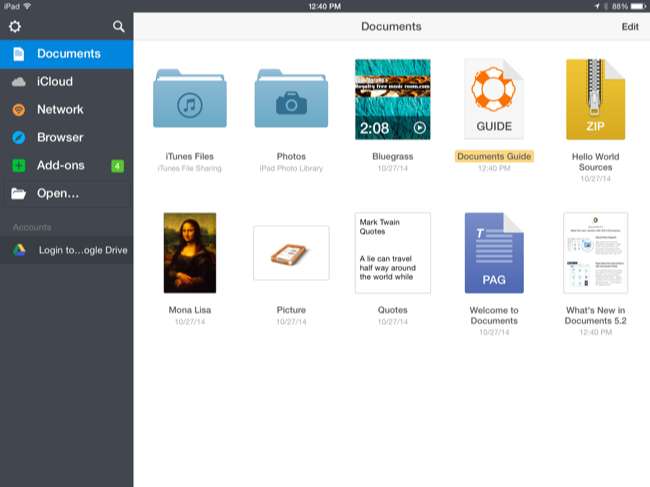
Skaffa överförings- eller dokumentappen
RELATERAD: Allt du behöver veta om att använda iCloud Drive och iCloud Photo Library
Det finns många appar som du potentiellt kan använda för detta, men här är de bästa två som vi hittat hittills:
-
Dokument
(Fri)
: Readdles Documents-app är polerad och gratis. Det ger ett filsystem som du kan komma åt i vilken app som helst, samt en kraftfull app med stöd för visning av olika typer av dokument och mediefiler. Det kan också synkroniseras med
iCloud Drive
, Dropbox eller Google Drive, så att du kan komma åt samma uppsättning filer på din dator och enkelt kopiera filer till eller från appens lagring. Naturligtvis är alla synkroniseringssaker valfria - du kan bara använda det som en helt offline fillagringsplats. Som Transmit nedan, erbjuder den tillgång till WebDAV-, FTP- och SFTP-servrar.
Denna gratisapp är förmodligen det bästa valet för de flesta. -
Överföra
($10)
: Transmit är mycket populärt på Mac OS X och erbjuder nu en iOS-app tack vare de nya funktionerna i iOS 8. Transmit erbjuder ett lokalt filsystem, men det innehåller stöd för åtkomst till FTP-, SFTP-, WebDAV- och Amazon S3-lagringsservrar. På grund av iOS 8: s tilläggssystem kan Transmit därmed lägga till stöd för att öppna filer från och spara filer till dessa fjärrservrar i alla appar som stöder den nya dokumentväljaren.
Du kan till och med aktivera en SSH / SFTP-server på din Mac och sedan använda Transmit (eller Documents) för att komma åt filsystemet direkt från appar på din iOS-enhet. Transmit's officiella webbplats erbjuder instruktioner. Den här appen kostar $ 10 men kan vara värt det om du faktiskt behöver dessa funktioner.
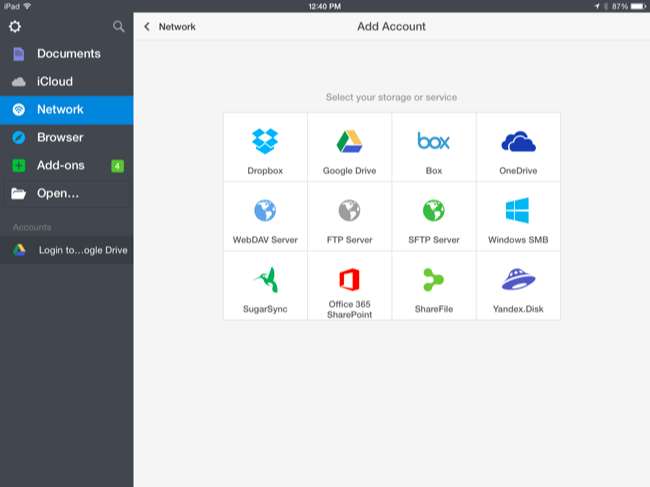
Hur du använder ditt nya filsystem
Installera först din valfria app och starta den. Den appen ger en vy över några lokala filer som är lagrade på din enhet. De lagras tekniskt som en del av appens datafiler, men det spelar ingen roll. Med dokument och andra appar kan du visa och arbeta med populära filer som bilder, dokument, videor och zip-filer, samt välja att ta bort dem eller flytta dem - allt från själva appen.
Sådana appar erbjuder åtkomst till delark, så att du enkelt kan öppna filer från filsystemappen i en annan app. I Dokument kan du till exempel visa en fil, trycka på Dela-knappen och knacka på Öppna i. Du kan sedan öppna filen direkt i en annan app på din enhet, så länge den appen hävdar att den stöder den filtypen.
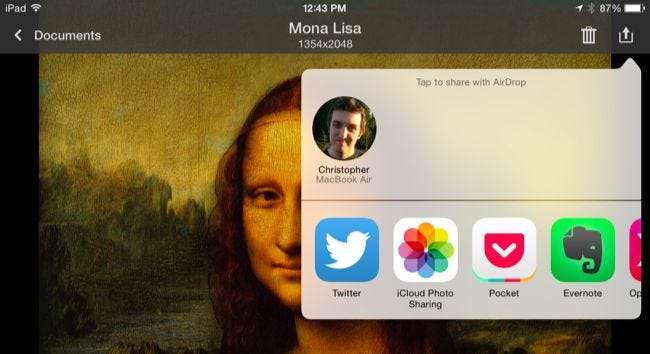
Dokument erbjuder en mängd olika sätt att få filer till appen, inklusive tillgång till nätverksplatser. Det finns också en inbyggd webbläsare som du kan använda. Öppna webbläsaren, navigera till en fil som du vill ladda ner och du kan spara den direkt i appens lokala filbutik.
Men kärnlimet som får allt att fungera är iOS 8: s förlängningssystem. Kontrollera först att du använder en app som har uppdaterats för att stödja den, som Apples Pages eller en annan iWork-app. Med hjälp av en app som har uppdaterats för att stödja den - till exempel Apples Pages eller en annan iWork-app. Öppna listan över lagringsplatser för att öppna filer från eller spara filer till och tryck på alternativet "Mer ...".
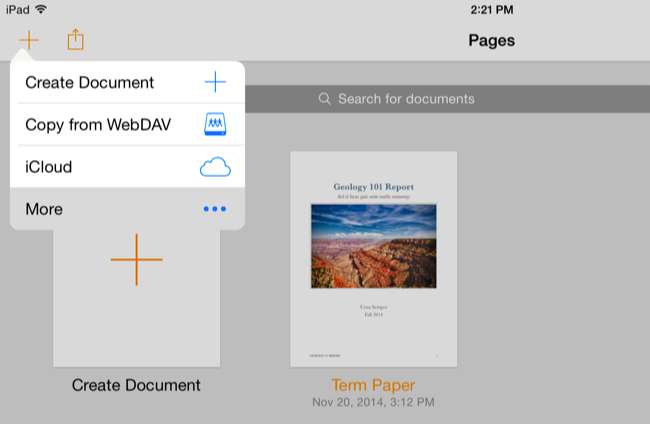
Du ser en lista över installerade appar som tillhandahåller lagringsleverantörer. Aktivera ett eller flera installerade lagringsleverantörstillägg och tryck på Klar.
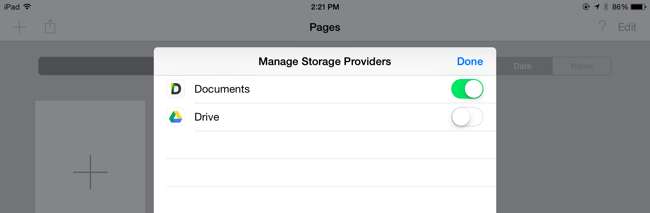
Lagringsleverantören kommer att visas i listan över tillgängliga platser. Du behöver bara göra detta en gång och det kommer att aktiveras i alla appar som stöder detta tilläggsramverk.
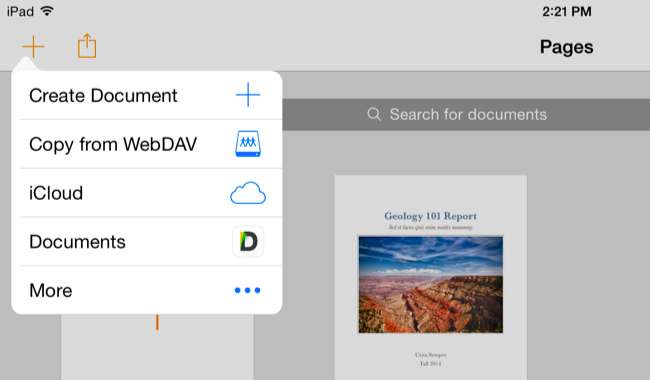
Du kommer då att kunna öppna filer från eller spara filer i din lokala filbutik direkt från alla appar som stöder detta system. Nästan alla typer av appar kan uppdateras för att stödja detta. Du kan ha en e-postapp som erbjuder ett sätt att bifoga dessa lokala filer till dina e-postmeddelanden eller spara bilagor till en sådan lagringsplats, till exempel. Möjligheterna är nästan obegränsade - utvecklare måste bara skriva apparna och du måste installera dem.
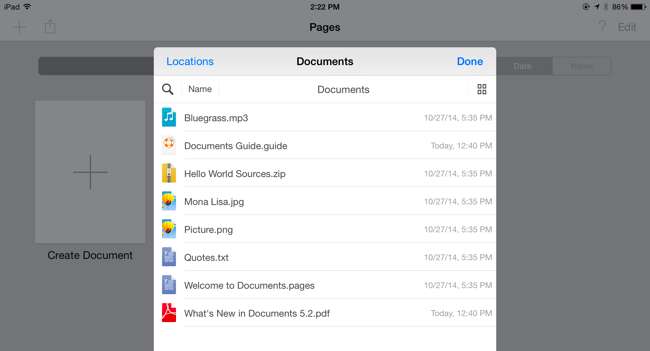
Den här funktionen är inte helt likvärdig med Androids lokala filsystem, men det är inte så dåligt. När fler appar har uppdaterats för att stödja iOS 8: s tilläggssystem kan du komma åt filer från vilken plats som helst på ett standardiserat sätt nästan var som helst. Oavsett om de sparas på enhetens lokala lagring, en fjärrserver eller en molnlagringstjänst - de kommer att vara tillgängliga för alla appar.
Bildkredit: LWYang på Flickr







